Comment configurer un écran vertical sous Windows et macOS
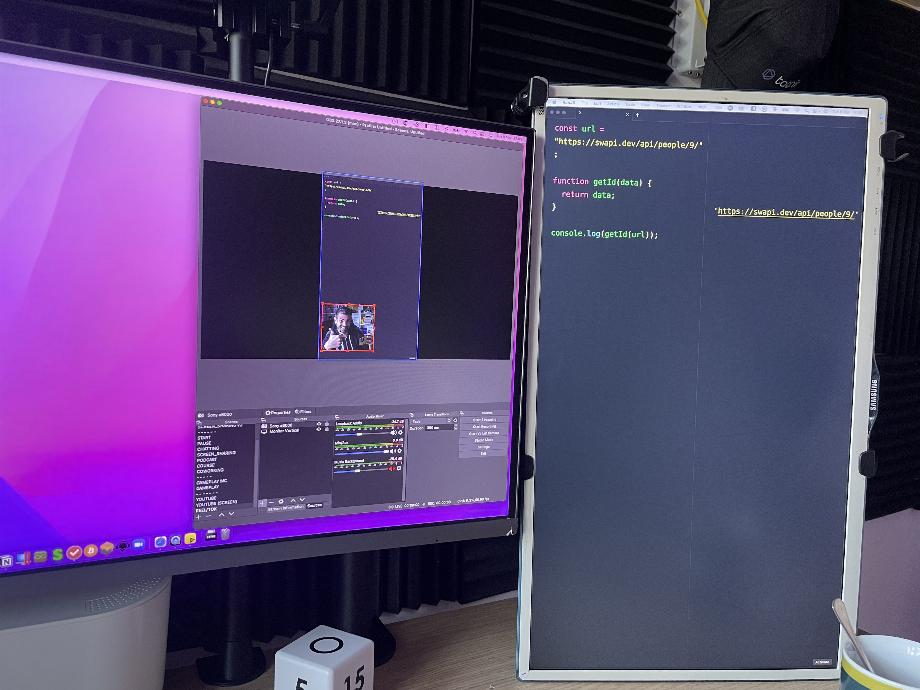
Les ordinateurs ont généralement une configuration préétablie, dans laquelle l'écran est toujours horizontal , cependant, il est possible de l'ajuster à la verticale, ce qui, avec un autre moniteur, peut être utilisé pour créer un ensemble informatique professionnel confortable .
Beaucoup ont sûrement vu des ordinateurs de bureau avec de nombreux moniteurs qui semblent provenir d'un pirate informatique. Bien qu'il soit très attrayant, organiser un espace de travail comme celui-ci n'est pas compliqué et ne nécessite que quelques clics.
Faire pivoter le moniteur de paysage à portrait sous Windows
Cette formule est utile pour Windows 10, qui reste le plus utilisé par les internautes PC. Pour l'ajuster, suivez ces raccourcis :
- Appuyez simultanément sur Ctrl + Alt et la flèche vers la gauche, de sorte que l'écran pivote de 90º, en restant vertical.
Avec cette simple commande, l'écran aura été tourné. Vous trouverez ci-dessous d'autres options de rotation si elles sont nécessaires.

- Pour faire pivoter l'écran de 180º et le mettre à l'envers : Ctrl + Alt et la flèche vers le bas.
- Pour faire pivoter l'écran de 270º et rendre l'écran vertical mais du côté opposé : Ctrl + Alt et la flèche vers la droite.
- Pour revenir à l'écran à l'endroit où il se trouvait, en annulant l'un des changements appliqués : Ctrl + Alt et la flèche vers le haut.
Dans le cas où vous rencontrez des problèmes pour configurer l'écran, ou si vous n'avez pas ce Windows, vous pouvez ajuster l'orientation de l'écran à partir de la configuration . Une fois dans la configuration de Windows, vous devez appuyer sur l'icône Paramètres dans le panneau de démarrage ou de notification, puis dans l'option Système.
Là, vous devez rechercher l'option Écran, et choisir entre horizontal, vertical, horizontal (flip) et vertical (flip). Après avoir sélectionné la modalité qui s'adapte aux besoins du bureau , l'ensemble informatique sera prêt.
Pour remettre l'écran dans sa position d'origine, il suffit de répéter la même procédure depuis la configuration.
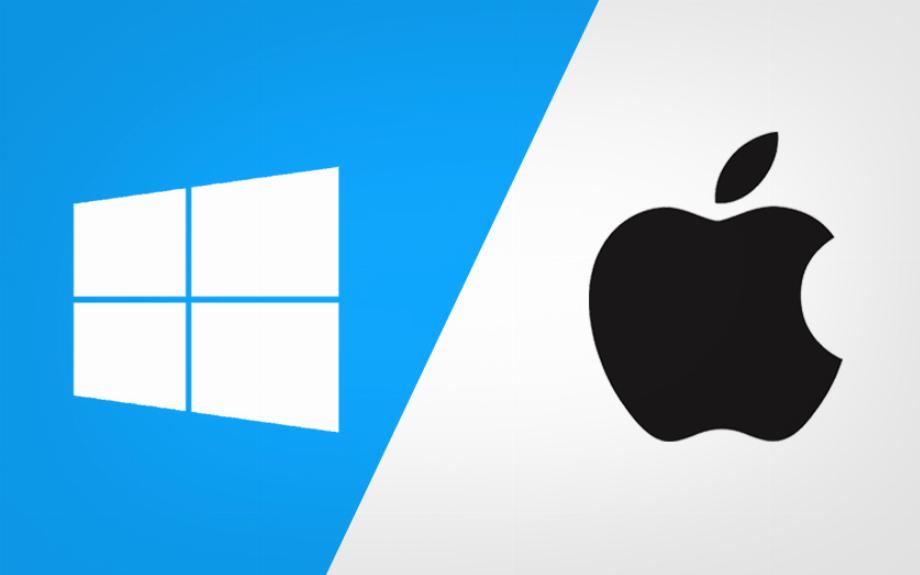
Comment changer l'orientation de MacOS
- Les utilisateurs d'ordinateurs Apple doivent accéder aux Préférences Système.
- Ensuite, sélectionnez Écrans et choisissez le moniteur que vous souhaitez faire pivoter et réglez-le sur 90º.
- L'orientation de l'affichage doit tourner verticalement. Après cela, le réglage doit être confirmé ou l'action annulée afin qu'il revienne à sa position précédente.
A noter qu'après avoir changé l'orientation de l'écran, le calibrage de la luminosité, de la couleur, entre autres, pouvait être déréglé. Pour les restaurer, réinitialisez simplement le système d'usine.
Après avoir fait les ajustements nécessaires, vous aurez maintenant un moniteur horizontal et un moniteur vertical , c'est-à-dire deux écrans en même temps. Pour les identifier dans Windows 11 et ne pas en perdre le contrôle, vous pouvez aller dans Démarrer, puis taper paramètres. Sélectionnez Paramètres, puis Système, cliquez sur Afficher, et enfin Identifier.
Dans Windows 10, le processus d'identification d'un écran est similaire, en sélectionnant Démarrer, puis Paramètres > Système > Affichage > Réorganiser les écrans, puis en sélectionnant Identifier.
Pour organiser les écrans, allez simplement dans Paramètres d'écran , sélectionnez celui que vous souhaitez et faites-le glisser vers la position souhaitée. Vous pouvez faire la même chose avec tous les moniteurs que vous souhaitez déplacer. Lorsque vous êtes satisfait des modifications, sélectionnez simplement Appliquer.
CONTINUER À LIRE:
Comment activer le mode football sur une Smart TV pour regarder la Copa América
Avec l'effervescence de la Copa América, plusieurs fans recherchent la meilleure façon de regarder les matchs sur leur Smart TV. L’une des meilleures alternatives est le mode football ou le mode sport.
Modern Family est la vedette d'une publicité WhatsApp destinée aux familles équipées d'iPhone et d'Android
WhatsApp a réuni une partie du casting de Modern Family pour jouer dans une nouvelle publicité axée sur la promotion de groupes entre familles utilisant à la fois des appareils iPhone et Android.
Glossaire technologique : quels types d'innovation existe-t-il
Au cours des dernières décennies, la technologie est non seulement devenue un outil de base, mais elle fait également partie de notre vie quotidienne, au point qu’il est presque impossible d’imaginer ce que serait d’accomplir des tâches sans elle.
Tether : quel est le prix de cette cryptomonnaie ce 19 juin
Tether, la cryptomonnaie de type stablecoin qui prétend que chacun de ses tokens est adossé à un dollar américain, est émise par la société Tether Limited et depuis ses origines a été impliquée dans diverses controverses.
Comment personnaliser WhatsApp avec le mode cœur noir
Pour les utilisateurs de WhatsApp souhaitant personnaliser leur expérience, l’activation du « mode cœur noir » est une excellente option. Ce mode remplace l’icône d’appel téléphonique standard (qui est généralement blanche) par l’emoji cœur noir.




